Windows 10 - Gestion des utilisateurs
Comme la plupart des versions de Windows depuis XP, Windows 10 vous permet de vous connecter à différents comptes d'utilisateurs lorsque vous utilisez votre ordinateur. Comme nous l'avons vu précédemment, vous pouvez choisir le compte auquel vous souhaitez vous connecter après avoir allumé l'ordinateur.

Mais vous pouvez également configurer ou gérer votre compte utilisateur une fois que vous êtes connecté. Pour ce faire, procédez comme suit:
Step 1 - Ouvrez le menu Démarrer.
Step 2 - Cliquez sur Settings.
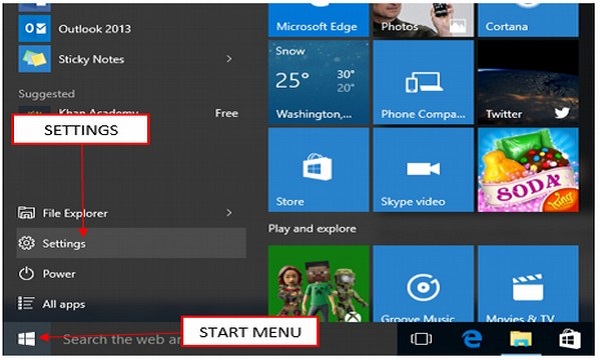
Step 3 - De la SETTINGS fenêtre, choisissez Accounts option.
Step 4 - Dans le ACCOUNTS fenêtre, choisissez le paramètre de compte que vous souhaitez configurer.
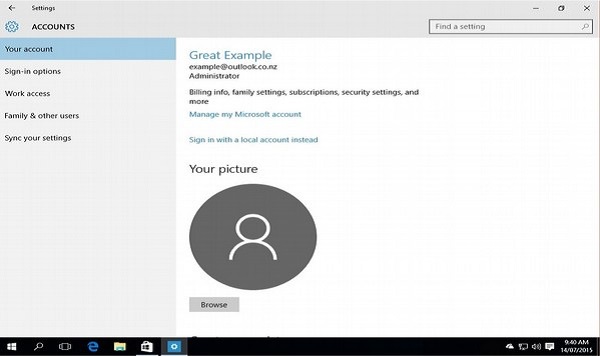
Si vous souhaitez modifier vos options de connexion, comme votre mot de passe, sélectionnez Sign-in options.
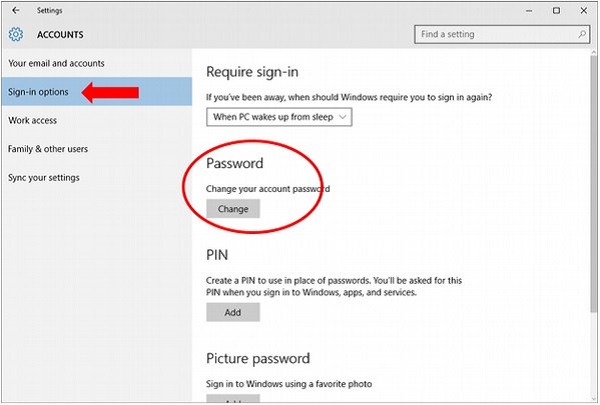
En dessous de Sign-in options, Windows 10 vous permet de modifier votre mot de passe. Il vous permet également de choisir quand l'ordinateur vous demandera de vous connecter.